Jak włączyć uwierzytelnianie dwuskładnikowe dla Microsoft Office 365
Biuro Microsoft Bezpieczeństwo / / March 17, 2020
Ostatnia aktualizacja dnia

Użytkownicy Office 365 mogą uzyskać uwierzytelnianie dwuetapowe za pomocą funkcji uwierzytelniania wieloskładnikowego Microsoft Azure. Oto jak to włączyć.
W tym artykule pokażemy, jak skonfigurować uwierzytelnianie wieloskładnikowe (inaczej uwierzytelnianie dwuskładnikowe) w usłudze Office 365.
Koncentrujemy się na uwierzytelnianie dwuskładnikowe ostatnio dużo i nie bez powodu. Zagrożenie naruszenia naszych danych osobowych jest realne - jeśli Wieśniak! i Dropbox może zostać naruszony, wtedy każdy może - a zalety bezpieczeństwa uwierzytelniania dwuskładnikowego są silne i łatwe do wdrożenia. Większość głównych dostawców usług internetowych oferuje uwierzytelnianie dwuskładnikowe (czasem nazywane uwierzytelnianiem 2FA lub uwierzytelnianiem wieloskładnikowym), a Microsoft Office 365 nie różni się. Oczywiście uwierzytelnianie dwuskładnikowe nie zapewni Ci stuprocentowego bezpieczeństwa przed hakerami, podobnie jak zapięcie pasów bezpieczeństwa podczas jazdy po autostradzie sprawi, że będziesz w 100% bezpieczny przed wypadkiem samochodowym. Ale stosunek ograniczenia ryzyka do niedogodności jest tak wysoki, że podjęcie dodatkowego kroku powinno być rozsądne.
Oto, jak łatwo skonfigurować uwierzytelnianie dwuskładnikowe w Office 365.
Dla administratorów: Włączanie autoryzacji wieloskładnikowej platformy Azure w sieci
Zanim poszczególni użytkownicy Office 365 będą mogli zacząć korzystać z autoryzacji wieloskładnikowej, administrator sieci musi ją włączyć. Jeśli jesteś administratorem sieci, oto, co musisz zrobić.
Zaloguj się do Office 365, a następnie otwórz Centrum administracyjne Office 365. Kliknij Więcej –> Skonfiguruj uwierzytelnianie wieloskładnikowe Azure.
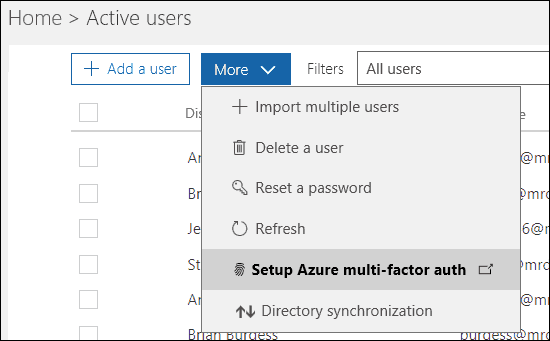
Następny ekran wyświetli listę każdego użytkownika i jego status autoryzacji wieloskładnikowej. Wybierz użytkowników, których chcesz włączyć, i kliknij Włączyć.
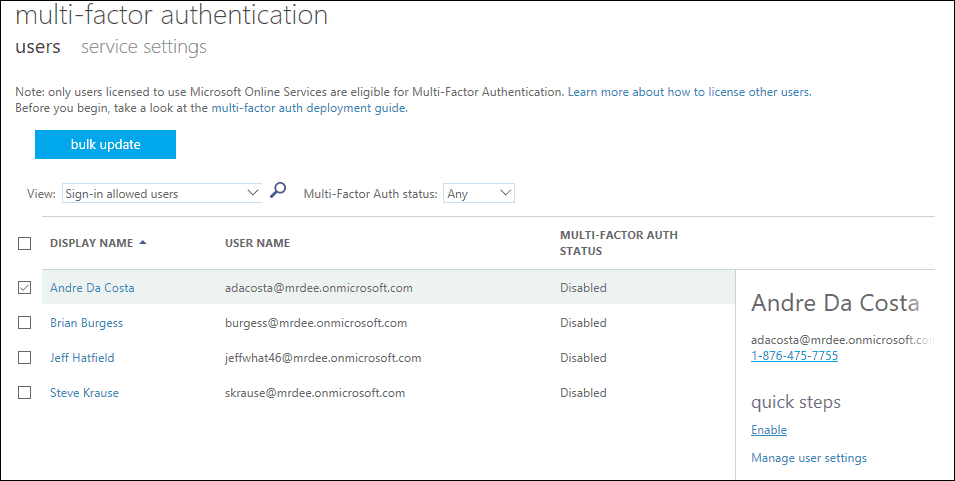
Dla użytkowników: skonfiguruj uwierzytelnianie wieloskładnikowe w Office 365
Gdy administrator włączy uwierzytelnianie wieloskładnikowe, użytkownik kontroluje proces instalacji.
Uruchom dowolny z Usługi Office 365 używasz, a następnie zacznij się logować. Office 365 powiadomi Cię, że 2FA jest teraz włączone na Twoim koncie i powinieneś kontynuować konfigurację przed kontynuowaniem. Na potrzeby tego artykułu zamierzam korzystać z aplikacji SharePoint dla systemu iOS.

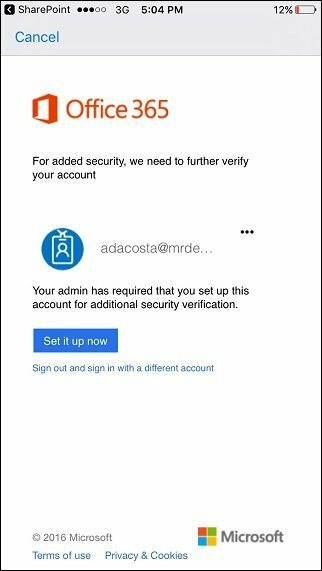
Wybierz odpowiednią metodę weryfikacji, e-mailem lub telefonicznie. Poszedłem z SMS-em. Kran Skontaktuj się ze mną następnie poczekaj na kod weryfikacyjny.
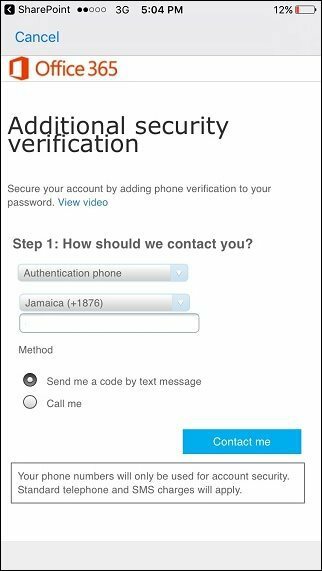
Po otrzymaniu kodu weryfikacyjnego wprowadź go i dotknij Zweryfikować następnie dotknij Gotowy aby zakończyć proces.
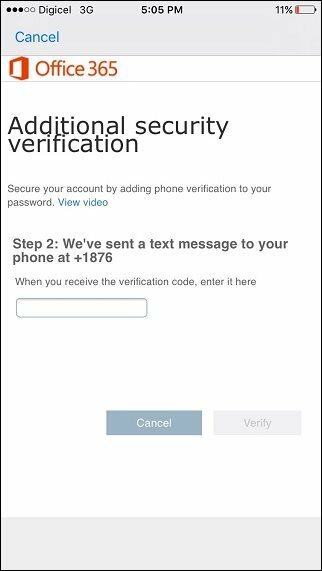
Pamiętaj, że niektóre aplikacje Office 365 nie mogą używać telefonu do zabezpieczenia twojego konta. Obejmuje to Microsoft Office, Outlook i Apple Mail. W przypadku takich aplikacji konieczne będzie utworzenie hasła do aplikacji jako zamiennika konta służbowego lub pocztowego. Office 365 da ci link do utworzenia hasła do aplikacji. Odwiedź go przed kliknięciem Gotowy.
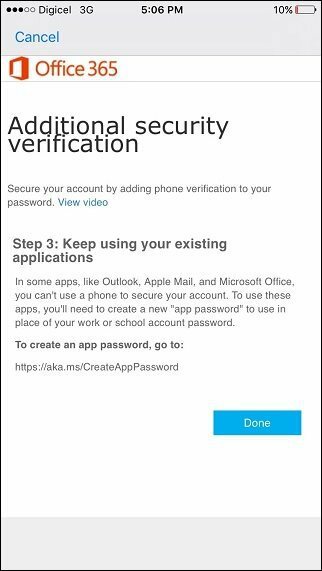
I to wszystko. Po skonfigurowaniu 2FA w jednej aplikacji Office 365 urządzenie zostanie zweryfikowane dla wszystkich aplikacji Office 365, ponieważ wszystkie używają tych samych danych logowania. Po włączeniu 2FA otrzymasz dodatkową warstwę ochrony od każdego, kto próbuje uzyskać dostęp do twoich osobistych lub służbowych plików lub wiadomości z nieautoryzowanego urządzenia. Jeśli chcesz uzyskać więcej opcji zabezpieczeń dla swoich usług Microsoft, sprawdź nasze Artykuł Microsoft Authenticator na iOS.
